网卡驱动程序不正常怎么办 网卡驱动程序不正常的解决步骤
更新时间:2022-09-22 12:11:24作者:huige
网卡驱动是电脑中很重要的一个部件,有时候难免会遇到一些问题,比如就有用户碰到了网卡驱动程序不正常的情况,很多人遇到这样的问题都不知道要怎么办,为了帮助到大家,这就给大家讲述一下网卡驱动程序不正常的解决步骤给大家参考。
方法如下:
1、右键点击计算机或者是我的电脑,选择【设备管理器】选项。
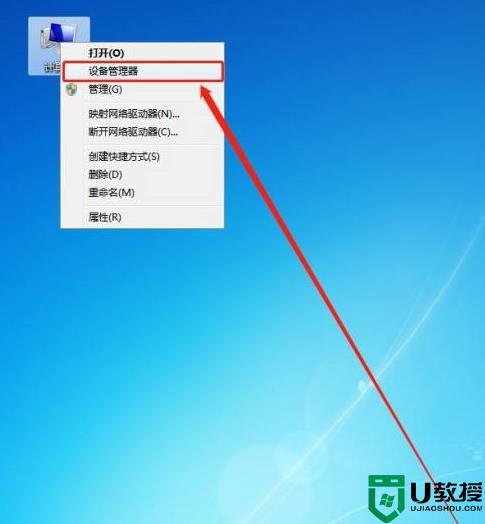
2、找到其中的【网络适配器】,点击打开。
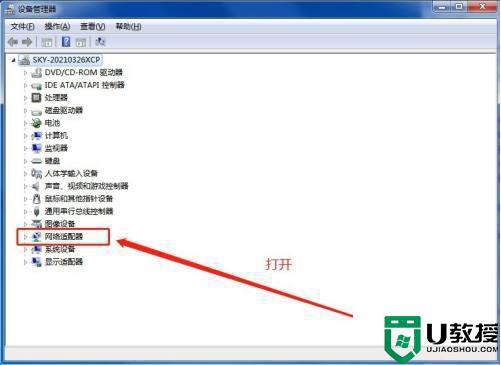
3、双击其中的网卡设备。
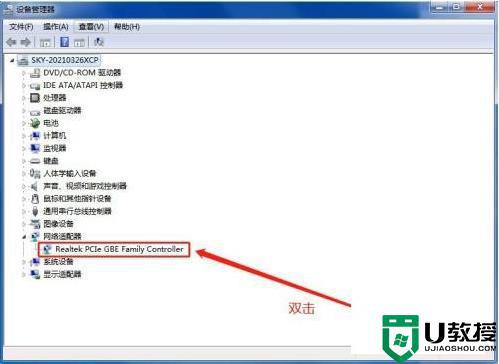
4、选择【驱动程序】的选项卡。
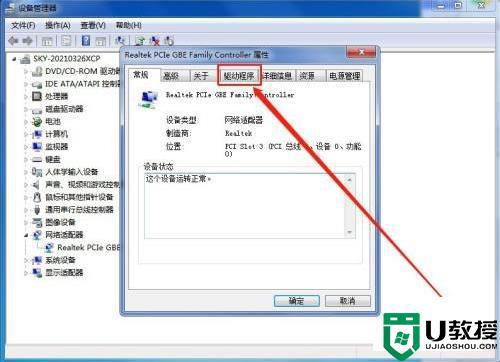
5、点击【更新驱动程序】,问题就解决了。
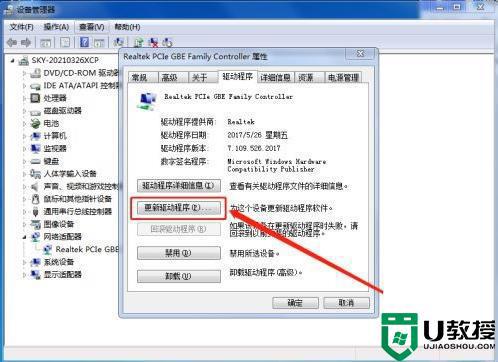
以上给大家讲解的就是网卡驱动程序不正常怎么办的详细内容,有需要的小伙伴们可以按照上面的方法步骤来进行解决吧。
网卡驱动程序不正常怎么办 网卡驱动程序不正常的解决步骤相关教程
- 华硕网卡驱动不正常上不了网怎么办 华硕主板网卡驱动坏了上不了网如何修复
- 网卡驱动异常上不了网为什么 网卡驱动异常上不了网的三种解决方法
- 华硕网卡驱动不正常上不了网怎么修复?
- 无线网卡驱动异常怎么修复 网卡驱动异常连不上网如何解决
- 声卡驱动正常为什么电脑没有声音?声卡驱动正常电脑没声音解决方法
- 声卡驱动正常为什么电脑没有声音?声卡驱动正常电脑没声音解决方法
- win7系统怎么查看网卡驱动是否正常|查看win7系统网卡驱动的方法
- 关机提示应用程序无法正常启动0xc0000142错误怎么办 关机提示应用程序无法正常启动0xc0000142错误如何解决
- 电脑应用程序无法正常启动怎么办 电脑正常开机但是打不开程序的修复方法
- 声卡驱动正常但是没有声音怎么办?
- 5.6.3737 官方版
- 5.6.3737 官方版
- Win7安装声卡驱动还是没有声音怎么办 Win7声卡驱动怎么卸载重装
- Win7如何取消非活动时以透明状态显示语言栏 Win7取消透明状态方法
- Windows11怎么下载安装PowerToys Windows11安装PowerToys方法教程
- 如何用腾讯电脑管家进行指定位置杀毒图解

